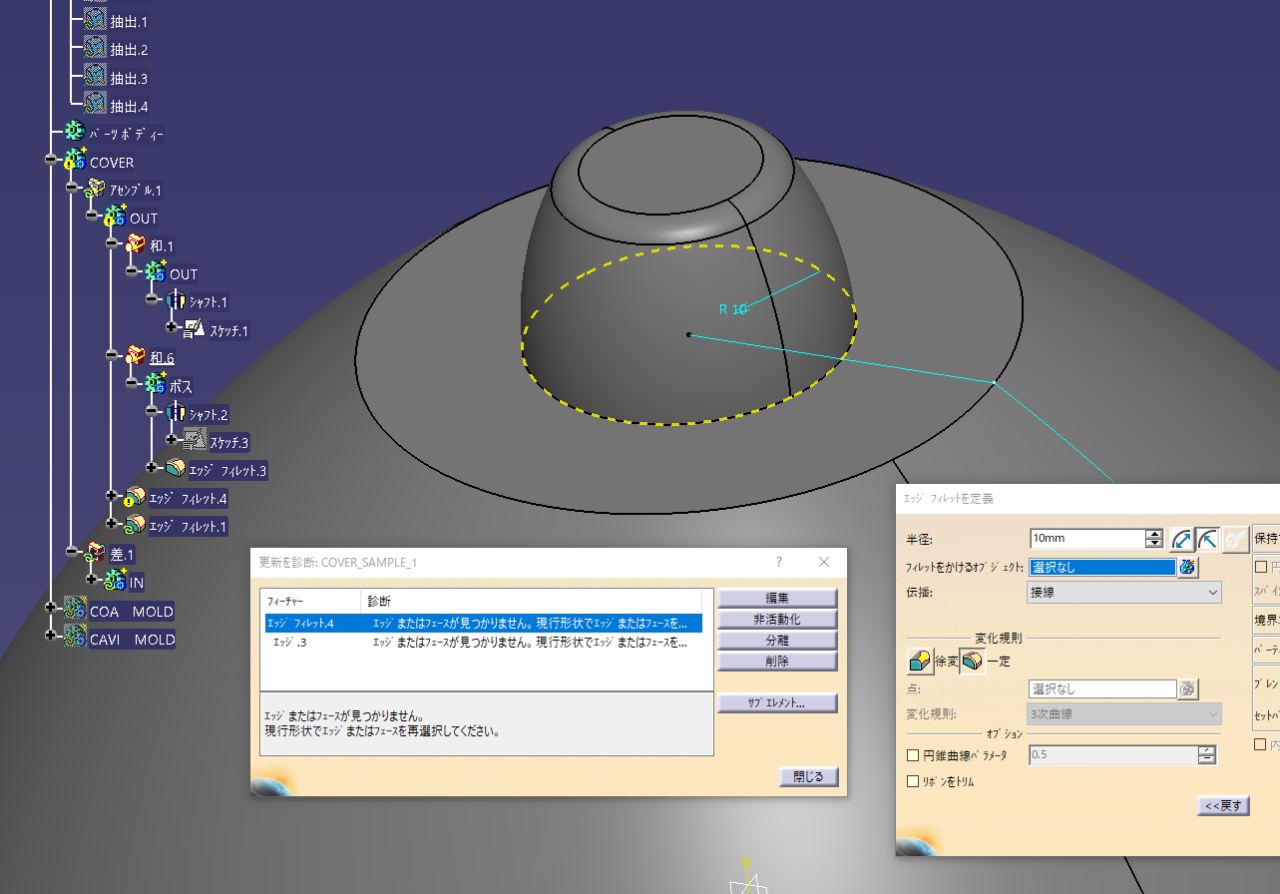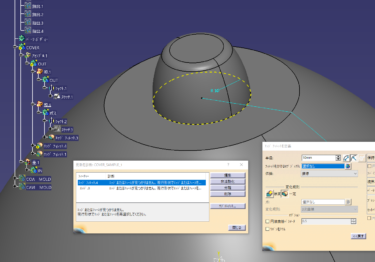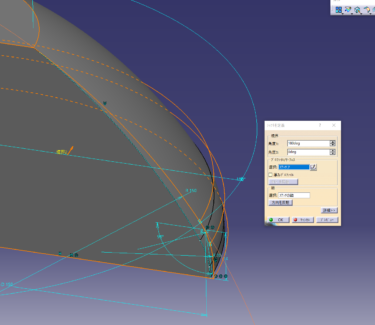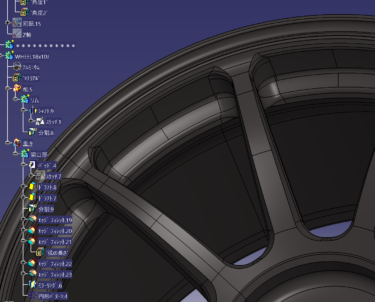スケッチの変更によるエラー原因を解説
スケッチの寸法拘束で寸法変更する場合は履歴変更でエラーの心配は少ないのですが
エラーが出る可能性がある作業として要素の削除があります。
スケッチベースフィーチャーのコマンドではスケッチの要素を使用してソリット形状が作成されています。
要素を削除や書き換えた形状はそのままソリットの履歴に影響します。
エラーの原因を解説します
直線など消してから書き直しする同じ形状でもと違うものと認識されます。
形状を拘束で使用している上部の水平線を書き直してみます

上面の直線は親子で見ると直線10になっています
直線を補助に変更 (直線10)
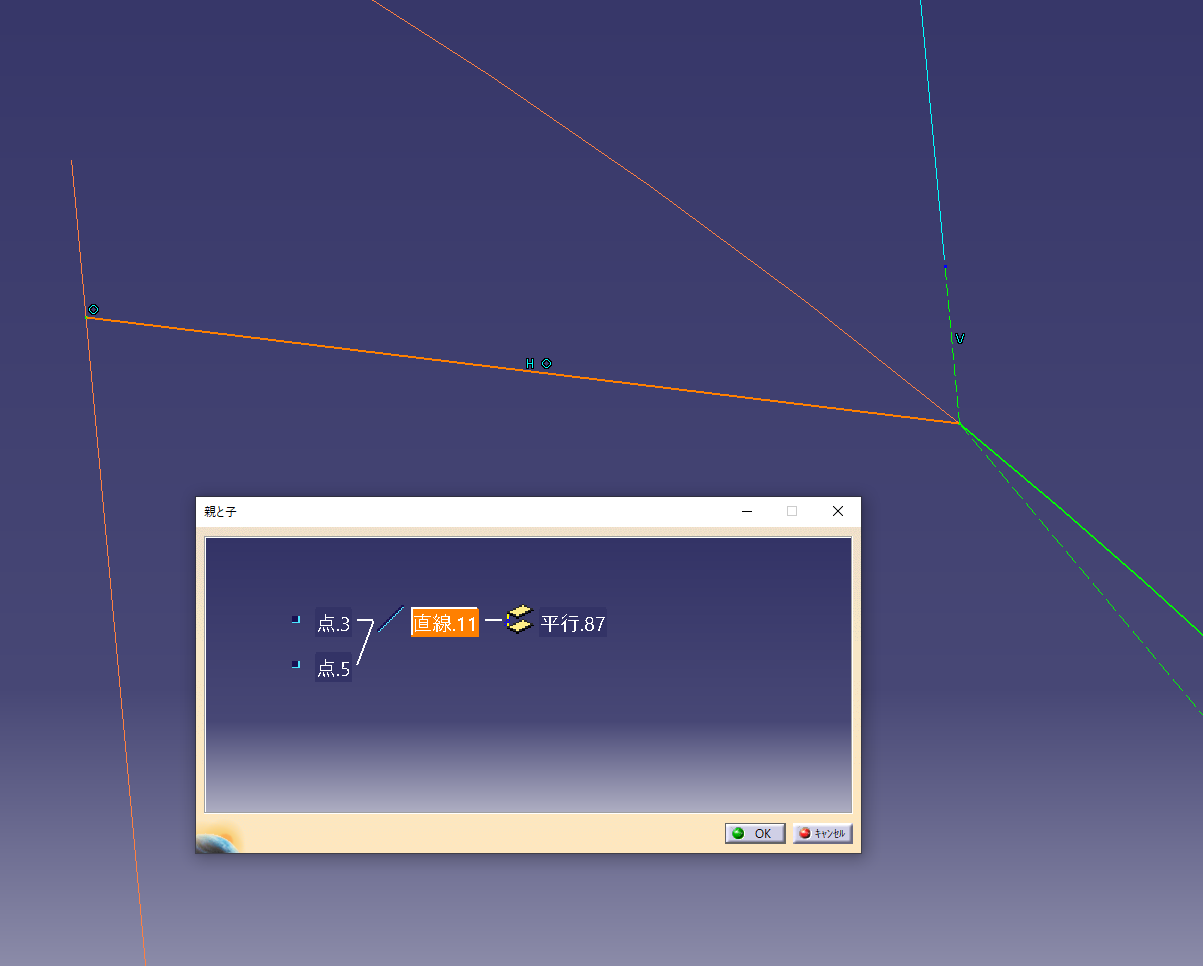
新しく直線を引きます (直線11)
形状は同じですが要素の番号が直線10から直線11に変更されたことになります。
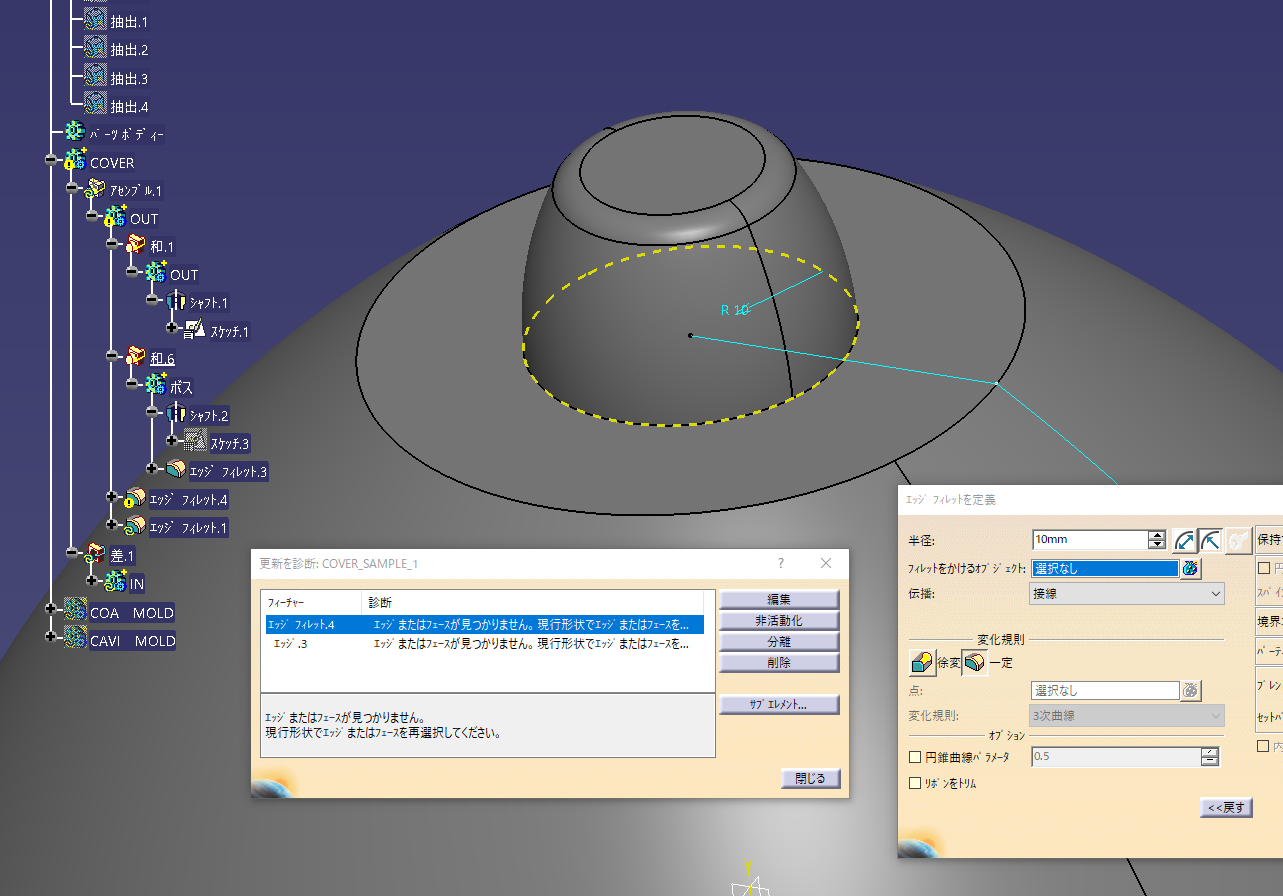
更新するとボスのスミRがエラーになります。
これはエッジを選択した履歴が直線が変更されてサーフェースが別の物と認識された結果
同じエッジが見つからなくなっています。
ここではフィレット4、フィレット1 の両方がエラーになります。
スケッチの寸法変更では問題ありませんが要素の変更は履歴に影響することを意識してください。
エラーになったフィレットを再選択して更新を進めてみます。
Rを再選択して更新をかけるとOUTのボディは無事更新されます。
エラーはここで終わらずリンクしているIN側の履歴にもエラーが出ます。
上面を”厚み”のコマンドで選択していたので選択している面が見つからなくなっているからです。
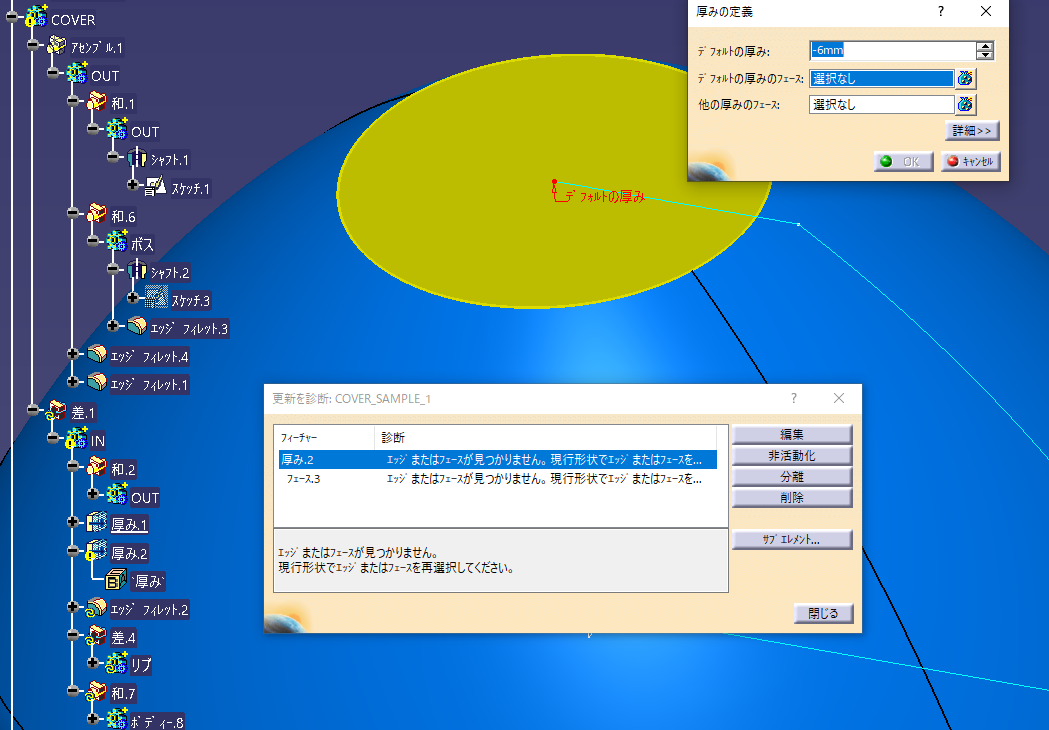
さらにエッジに入れたフィレット2も再選択が必要になります
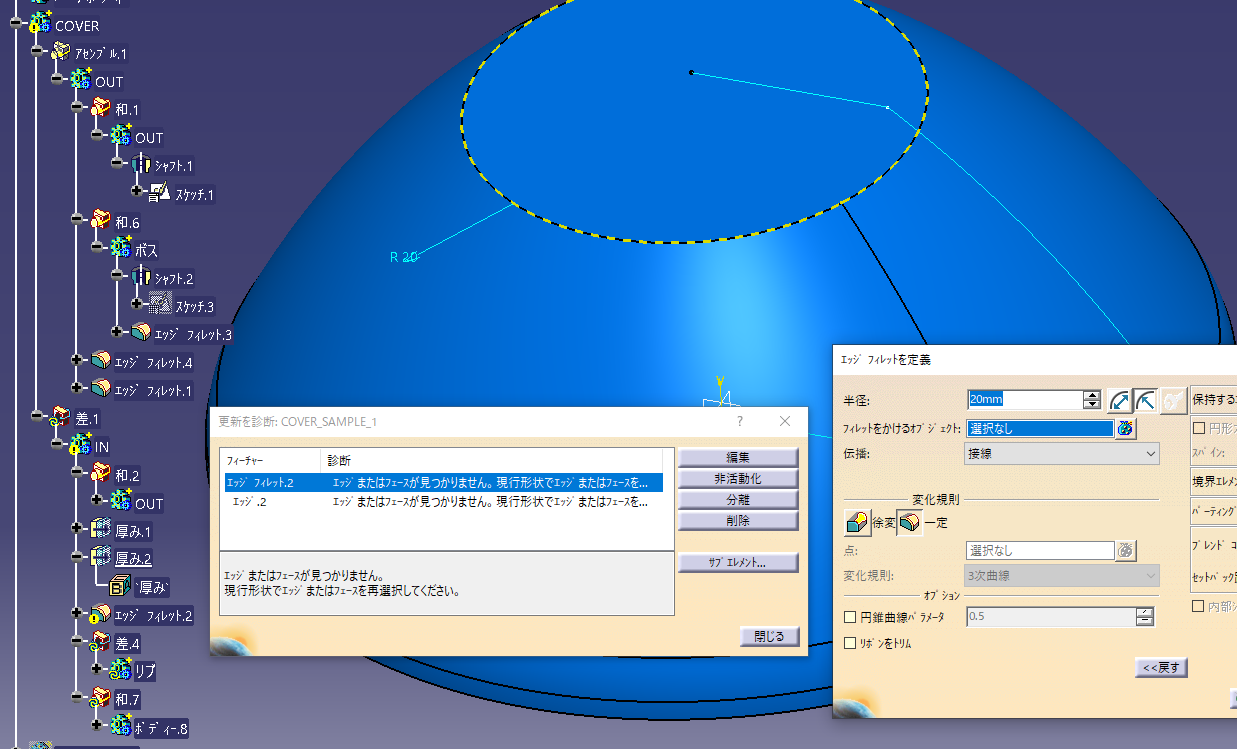
さらにリブを作成しているスケッチ2がスケッチ1の直線を投影していたので再選択になります
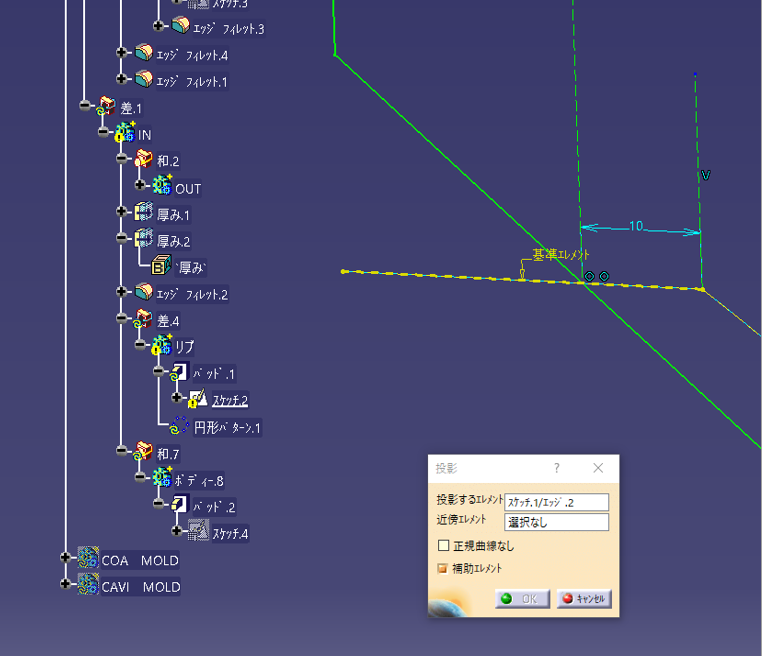
やっとエラーを回避しました。(実際は元に戻せば良いだけですが)
この様な変更はエラーのリスクが高いので
スケッチの置き換えを使うことでこれらのエラーの発生を回避することが大切です。
単純な形状であればエッジを再選択するだけの作業なので問題なさそうですが
複雑形状の履歴上位でこれをやると致命的なことになりますので注意しましょう。
POINT
スケッチの要素の安易な変更はエラーの原因になる
置換を使用することで変更箇所を視覚的に確認する
ソリット形状の置換がおすすめ